Windows 10 운영체제는 주요 기능 업데이트 시 드라이버를 갱신하는 경향을 보입니다. 때로는 보안 패치를 적용할 때도 드라이버 업데이트가 이루어지곤 합니다. 하지만 이러한 자동 업데이트가 항상 사용자에게 유익한 것은 아닙니다. 시스템에 최적화된 드라이버를 찾지 못하거나, 범용 드라이버가 설치되거나, 때로는 문제가 있는 구형 버전으로 업데이트되는 상황도 발생합니다. Windows 업데이트 이후 드라이버 업데이트가 빈번하게 발생한다면, Windows 10에서 드라이버 자동 업데이트를 중단시키고 더 이상 이러한 문제가 발생하지 않도록 조치할 필요가 있습니다.
Windows 10에서 드라이버 업데이트를 중지하기로 결정했다면, 이제 모든 하드웨어 구성 요소에 대한 새로운 드라이버를 직접 확인하고 설치하는 것은 사용자의 책임이 됩니다. Windows 10이 GPU 드라이버를 강제로 업데이트하지 않도록 드라이버 업데이트를 비활성화할 수 있지만, 이 설정은 사운드 드라이버를 포함한 모든 드라이버에 영향을 미친다는 점을 염두에 두어야 합니다.
드라이버 업데이트 비활성화 방법
파일 탐색기를 실행한 다음 주소 표시줄에 다음 경로를 입력하고 엔터 키를 누릅니다.
Control Panel\Hardware and Sound\Devices and Printers
제어판의 ‘장치 및 프린터’ 섹션이 나타납니다. ‘장치’ 항목을 확장하면, 현재 시스템에 연결된 모든 장치 목록을 확인할 수 있으며, 사용자 본인의 시스템도 하나의 장치로 표시됩니다. 이 장치 이름은 PC 이름과 동일하며, PC 타워 모양의 아이콘으로 나타납니다.
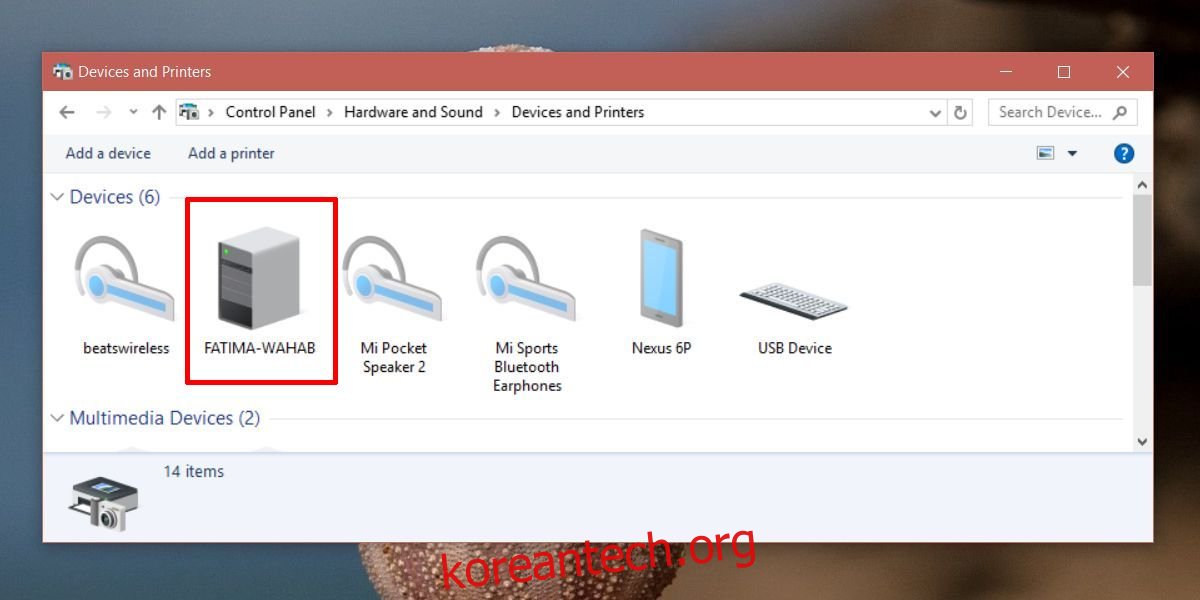
해당 장치 아이콘에서 마우스 오른쪽 버튼을 클릭한 다음, 컨텍스트 메뉴에서 ‘장치 설치 설정’을 선택합니다.
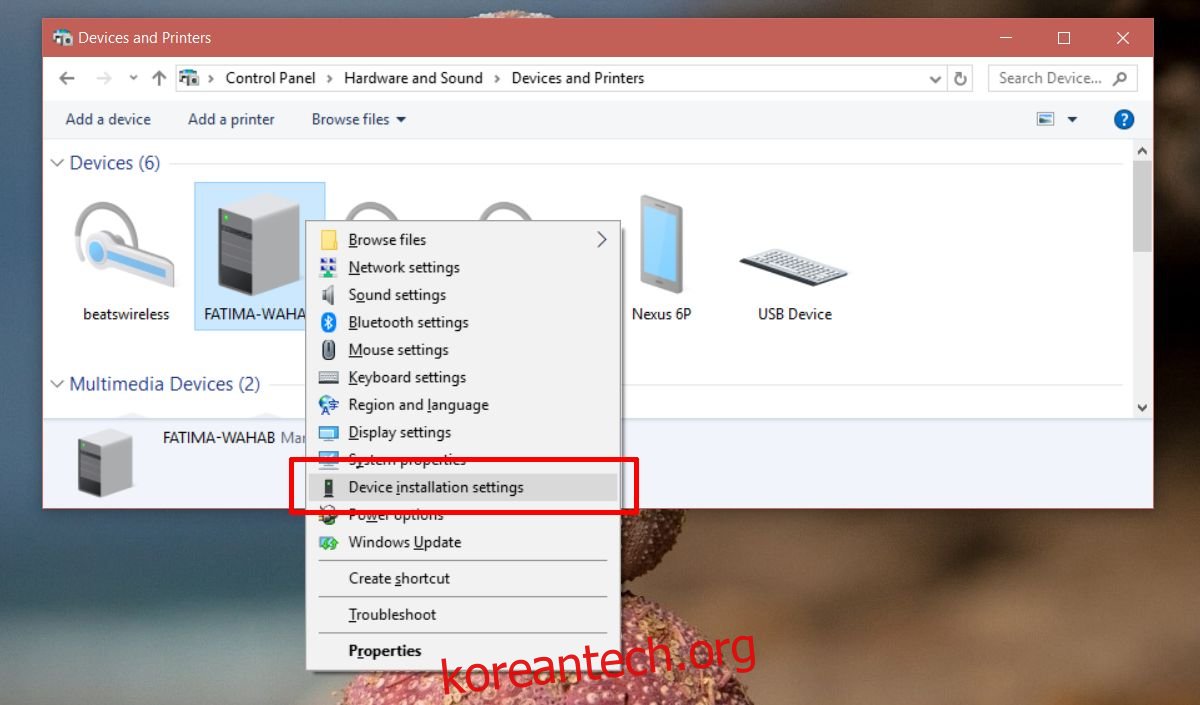
그러면 ‘제조업체의 앱 및 장치용 사용자 지정 아이콘을 자동으로 다운로드하시겠습니까?’라는 창이 나타납니다. 이 설정은 드라이버 자체를 직접 언급하지는 않지만, 앱 관련 업데이트에 기본적으로 적용됩니다. ‘아니요’ 옵션을 선택하고 ‘변경 사항 저장’ 버튼을 클릭합니다. 이 변경 사항을 저장하려면 관리자 권한이 필요합니다.
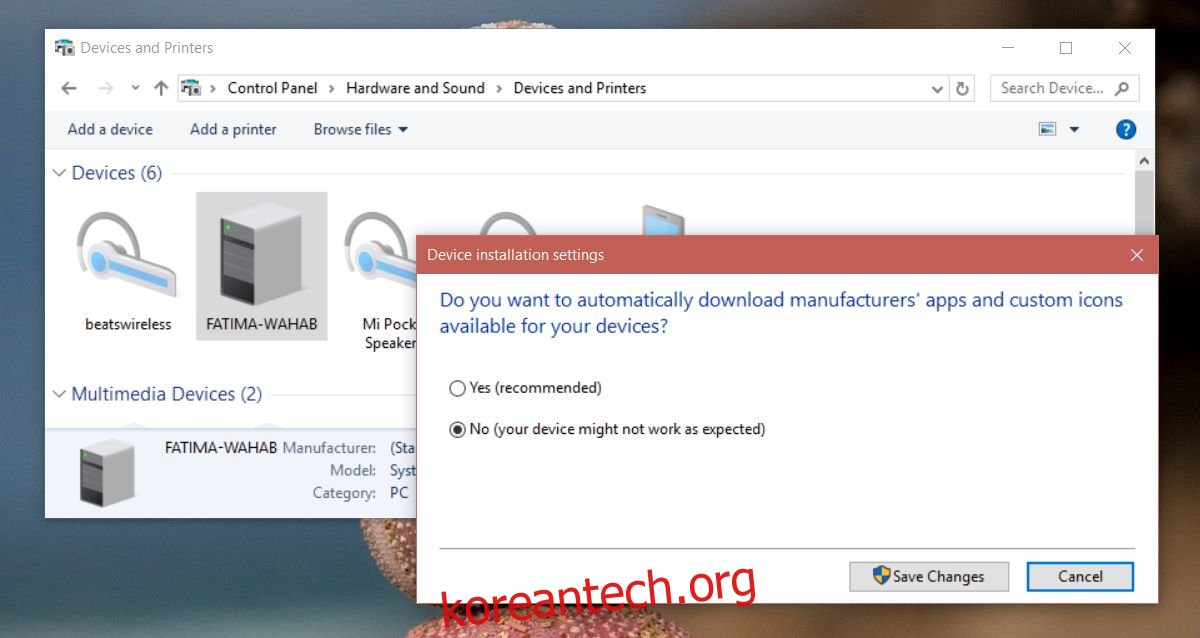
주의해야 할 점
앞서 언급했듯이 이 방법은 시스템의 모든 드라이버에 영향을 미칩니다. 구형 드라이버를 계속 사용하는 것은 바람직하지 않으며, 어떠한 경우에도 피해야 합니다. 만약 이 해결 방법을 사용하기로 결정했다면, 드라이버 업데이트를 주기적으로 확인해야 합니다.
이 방법의 대안으로는 업데이트를 원하지 않는 특정 장치(예: 특정 버전의 GPU 드라이버)용 드라이버를 직접 다운로드하여 설치하는 방법이 있습니다. Windows 10이 드라이버를 자동 업데이트하도록 허용한 후, 디스크에 저장해 둔 이전 버전의 드라이버로 되돌리거나 설치할 수 있습니다. 이러한 과정은 다소 번거롭고 작업 흐름을 방해할 수 있지만, 드라이버 업데이트에 관한 한 사용자의 세심한 관리가 필요합니다.
사운드 및 GPU 드라이버 외에도 LAN 및 WAN 카드, USB 컨트롤러, Bluetooth 드라이버 등 다양한 하드웨어 드라이버가 업데이트 대상이라는 점을 기억해야 합니다. 이러한 업데이트를 수동으로 관리하려면 상당한 시간이 소요될 수 있으므로, 이 방법을 선택하기 전에 신중하게 고려해야 합니다.